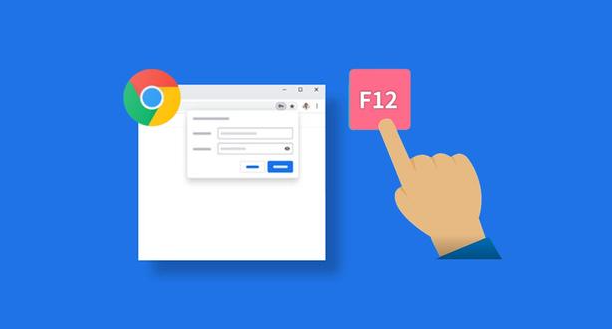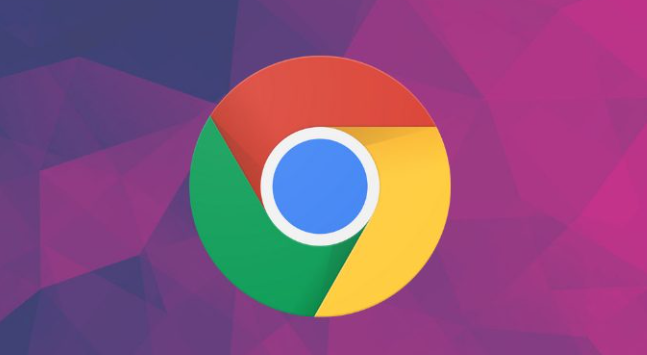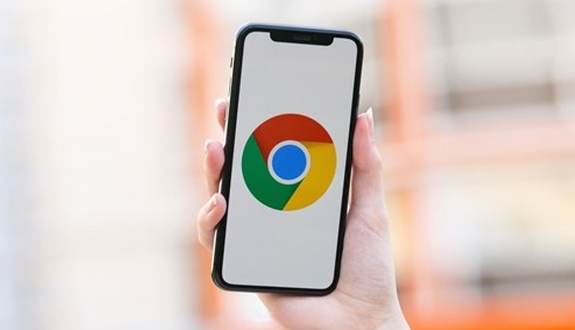您的位置:首页 > 2025年Google浏览器插件卸载后数据清理教程
2025年Google浏览器插件卸载后数据清理教程
时间:2025-07-11
来源:Chrome浏览器官网
详情介绍

1. 确认插件已卸载:打开Chrome浏览器,点击右上角的三个点图标,选择“设置”,在左侧菜单中点击“扩展程序”,或者直接在地址栏输入chrome://extensions/并回车,进入插件管理页面。查看页面中是否还存在要卸载的插件,若插件已被卸载,则其对应的条目会消失。
2. 手动删除残留文件:按下Win+R键,输入“%APPDATA%\..\Local\Google\Chrome\User Data\Default”并回车,打开Chrome浏览器的用户数据文件夹。在该文件夹中找到“Extensions”文件夹,里面包含了已安装插件的相关文件。根据插件的名称或ID,找到对应的文件夹并删除。
3. 清理浏览器缓存:按Win+R键打开运行窗口,输入%appdata%\Google\Chrome\User Data\Default\Cache,删除该文件夹下的所有文件,可清理浏览器缓存,避免插件残留数据影响浏览器性能。
4. 检查本地文件:有些插件可能会在本地生成一些文件或文件夹,需要手动检查并删除。一般来说,插件安装目录位于系统盘下的Program Files或Program Files (x86)文件夹中,具体路径取决于你的操作系统版本和插件安装方式。找到对应的插件文件夹后,将其整个删除。同时,也要检查浏览器的安装目录下是否有与插件相关的残留文件,例如在浏览器的“扩展程序”文件夹中可能会有一些插件的配置文件或临时文件,这些都需要一并清理。
5. 重置浏览器设置:如果担心插件卸载后仍有一些隐藏的配置或数据影响浏览器的正常使用,可以考虑重置浏览器设置。在浏览器的“设置”页面中,找到“高级”选项,点击展开后在最底部选择“重置并清理”。注意,此操作会清除浏览器的所有自定义设置、书签、密码等数据,需提前做好备份。
6. 使用专业清理工具:可以使用一些专业的浏览器清理工具,如CCleaner等。这些工具能够扫描并清理浏览器中的残留文件、缓存、历史记录等。但需注意从官方正规渠道下载,避免下载到恶意软件。
继续阅读